Bài viết được tư vấn chuyên môn bởi ông Võ Văn Hiếu – Giám đốc kỹ thuật của Trung tâm sửa chữa điện lạnh – điện tử Limosa.
Trong quá trình sử dụng iPhone 11, có thể một số trường hợp xảy ra khiến thiết bị gặp lỗi phần mềm nghiêm trọng hoặc không thể khởi động bình thường. Khi gặp những trường hợp như vậy, một giải pháp phổ biến được đề xuất là đưa thiết bị về chế độ DFU. Trong bài viết này, Trung tâm sửa chữa điện lạnh – điện tử Limosa sẽ tìm hiểu cách đưa về chế độ DFU cho iPhone 11.

MỤC LỤC
1. Chế độ DFU
Chế độ DFU (Device Firmware Upgrade) là một chế độ đặc biệt trên iPhone và các thiết bị iOS khác, cho phép người dùng thực hiện cập nhật hoặc khôi phục lại phiên bản firmware của thiết bị. DFU được sử dụng khi cần giải quyết các vấn đề phần mềm nghiêm trọng, như treo logo, không khởi động được, lỗi hệ thống, hay khi muốn cài đặt phiên bản firmware mới hoặc jailbreak.
Tác dụng của chế độ DFU là tạo một môi trường đặc biệt cho việc cập nhật hoặc khôi phục lại firmware. Khi iPhone ở chế độ DFU, nó không thực hiện bất kỳ quá trình nạp bootloader, hệ điều hành hoặc phần mềm nào khác. Điều này giúp đảm bảo rằng quá trình cập nhật hoặc khôi phục sẽ diễn ra một cách sạch sẽ và không bị ảnh hưởng bởi các phần mềm hoặc tùy chỉnh hiện tại trên thiết bị.
Chế độ DFU cũng cho phép người dùng khôi phục lại phiên bản firmware gốc của thiết bị, ghi đè lên các phiên bản firmware tùy chỉnh hoặc không tương thích. Điều này rất hữu ích khi muốn khắc phục các vấn đề phần mềm nghiêm trọng hoặc trở về trạng thái ban đầu của thiết bị.
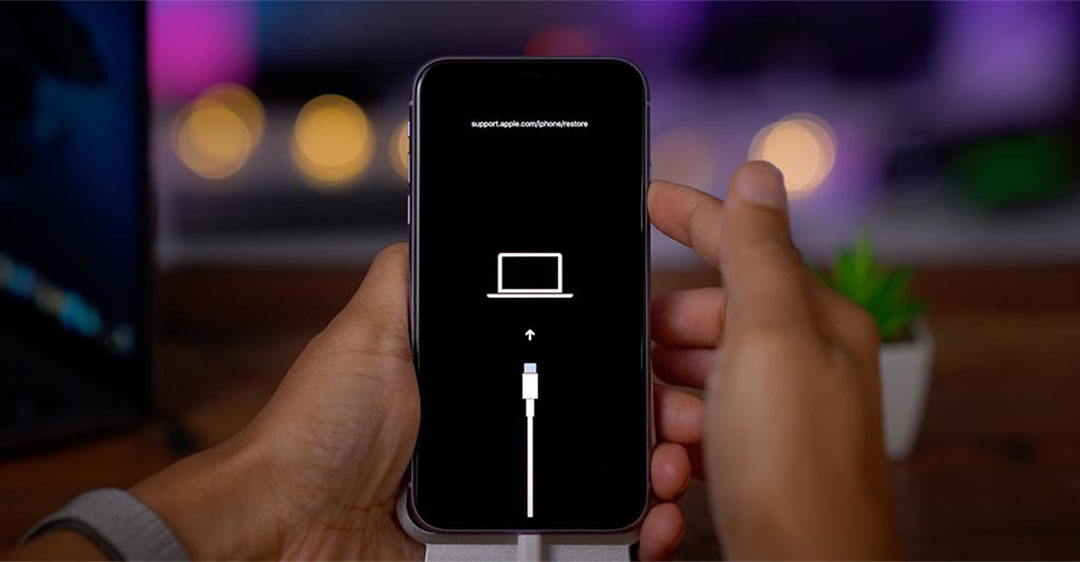
2. Hướng dẫn cách đưa về chế độ DFU cho iPhone 11
Đưa iPhone 11 về chế độ DFU (Device Firmware Upgrade) có thể giúp bạn khắc phục các vấn đề phần mềm nghiêm trọng trên thiết bị. Dưới đây là cách đưa về chế độ DFU cho iPhone 11:
Chú ý: Thực hiện các bước sau đây có thể xóa toàn bộ dữ liệu trên iPhone của bạn. Hãy sao lưu dữ liệu quan trọng trước khi tiếp tục.
Bước 1: Kết nối iPhone với máy tính
- Sử dụng cáp USB để kết nối iPhone 11 với máy tính của bạn.
- Mở iTunes trên máy tính (đối với Windows) hoặc mở Finder (đối với macOS) nếu bạn đang sử dụng macOS Catalina trở lên.
Bước 2: Tắt nguồn và mở lại thiết bị
- Trên iPhone 11, nhấn và giữ nút nguồn (Power) cho đến khi xuất hiện thanh trượt tắt.
- Trượt thanh trượt tắt sang phải để tắt hoàn toàn thiết bị.
- Sau khi thiết bị đã tắt, nhấn và giữ nút tăng âm lượng (Volume Up) trong khi vẫn giữ nút nguồn (Power).
Bước 3: Thực hiện các thao tác kích hoạt chế độ DFU
- Tiếp tục giữ nút tăng âm lượng (Volume Up) và nút nguồn (Power) trong vòng 10 giây.
- Sau khi 10 giây đã trôi qua, thả nút nguồn (Power) nhưng vẫn giữ nút tăng âm lượng (Volume Up) cho đến khi bạn thấy màn hình iPhone hoàn toàn tối đen. Nếu màn hình hiển thị biểu tượng Apple, bạn đã nhấn nút quá lâu và cần thử lại từ đầu.
- Tiếp tục giữ nút tăng âm lượng (Volume Up) trong khi đã thả nút nguồn (Power) cho đến khi bạn nhận được thông báo từ iTunes hoặc Finder trên máy tính rằng thiết bị đã được phát hiện ở chế độ DFU.
Bước 4: Xác nhận thiết bị đang ở chế độ DFU
- Trên máy tính, bạn sẽ nhận được thông báo từ iTunes hoặc Finder rằng thiết bị đã được phát hiện ở chế độ DFU. Màn hình iPhone sẽ hiển thị màu đen hoàn toàn, không có bất kỳ biểu tượng hoặc logo nào.
- Khi iPhone 11 của bạn đang ở chế độ DFU, bạn đã hoàn thành quá trình.
Sau khi thực hiện cách đưa về chế độ DFU cho iPhone 11, bạn có thể tiến hành khôi phục lại phiên bản firmware gốc của iPhone hoặc thực hiện các thao tác cần thiết để khắc phục các vấn đề phần mềm.

3. Khắc phục các vấn đề phần mềm thông qua chế độ DFU trên iPhone 11
Dưới đây là một số vấn đề phổ biến có thể được giải quyết thông qua chế độ DFU trên iPhone 11:
- Treo logo: Nếu iPhone 11 của bạn bị treo ở màn hình khởi động với biểu tượng Apple, bạn có thể thử đưa thiết bị vào chế độ DFU và khôi phục lại phiên bản firmware gốc để giải quyết vấn đề này.
- Không khởi động được: Nếu iPhone 11 không khởi động hoặc không phản hồi khi nhấn nút nguồn, bạn có thể thử chuyển thiết bị vào chế độ DFU và khôi phục lại firmware để khắc phục tình trạng này.
- Lỗi hệ thống: Nếu iPhone 11 gặp các lỗi hệ thống, như không thể kết nối với iTunes, mất tích hệ thống hoặc hiển thị các thông báo lỗi, việc đưa thiết bị vào chế độ DFU và thực hiện việc cập nhật hoặc khôi phục lại firmware có thể giúp khôi phục lại trạng thái bình thường của hệ điều hành.
- Jailbreak: Nếu bạn đã thực hiện jailbreak iPhone 11 và gặp vấn đề không mong muốn, chế độ DFU cũng có thể được sử dụng để khôi phục lại phiên bản firmware gốc và loại bỏ jailbreak.
Khi sử dụng chế độ DFU, bạn cần kết nối iPhone 11 với máy tính và sử dụng iTunes hoặc Finder để thực hiện quá trình khôi phục hoặc cập nhật firmware. Lưu ý rằng quá trình này sẽ xóa toàn bộ dữ liệu trên thiết bị, vì vậy hãy đảm bảo đã sao lưu dữ liệu quan trọng trước khi tiếp tục.
Hãy liên hệ với Trung tâm sửa chữa điện lạnh – điện tử Limosa nếu điện thoại của bạn bị hư hỏng hoặc gặp bất kỳ lỗi nào. Bạn sẽ nhận được sự hỗ trợ nhiệt tình và được cung cấp dịch vụ sửa điện thoại chuyên nghiệp từ chúng tôi.
Chúng ta đã tìm hiểu về cách đưa về chế độ DFU cho iPhone 11 và cách sử dụng nó để khắc phục các vấn đề phần mềm nghiêm trọng. Chế độ DFU là một công cụ mạnh mẽ và hiệu quả để đưa thiết bị về trạng thái ban đầu và khôi phục lại phiên bản firmware gốc. Hãy gọi đến HOTLINE 1900 2276 của Trung tâm sửa chữa điện lạnh – điện tử Limosa nếu bạn còn bất kỳ thắc mắc hoặc câu hỏi liên quan.

 Thời Gian Làm Việc: Thứ 2 - Chủ nhật : 8h - 20h
Thời Gian Làm Việc: Thứ 2 - Chủ nhật : 8h - 20h Hotline: 1900 2276
Hotline: 1900 2276




